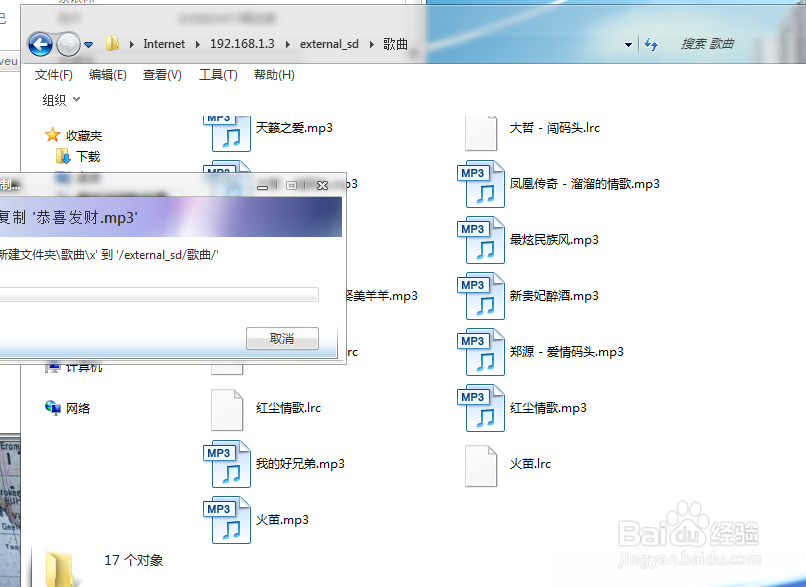1、手机端打开es如图。
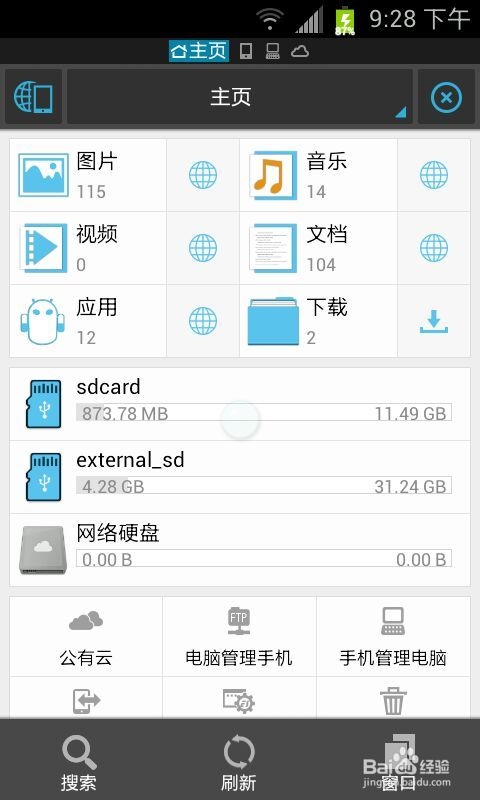
2、点击ftp电脑管理手机,进入如图界面

3、点打开,显示如图
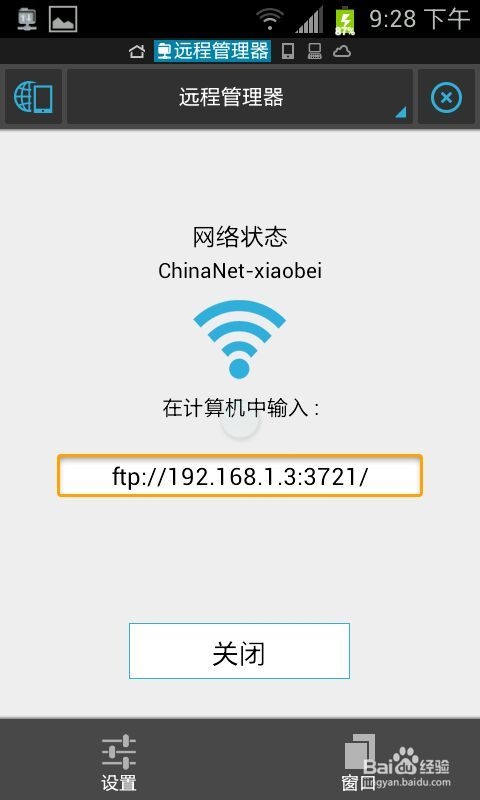
4、电脑打开浏览器在地址栏输入手机端显示的地址,我的手机显示ftp://192.168.1.3:3721就输入到浏览器地址栏,回车进入,显示如图

5、上一步就可以在网页里面看到手机里面的文件了,但是这样显示我们操作起来很不方便,请单击“视图”(ie10以上在菜单栏找“查看”),然后单击“在文件资源管理器中打开 FTP 站点”。然后就显示和电脑里面的文件一样的窗口了,这样操作起来就简单多了,可以随意删除手机上不用的文件也可以复制电脑上的文件复制到手机,复制到手机感觉和usb连接速度差不多.